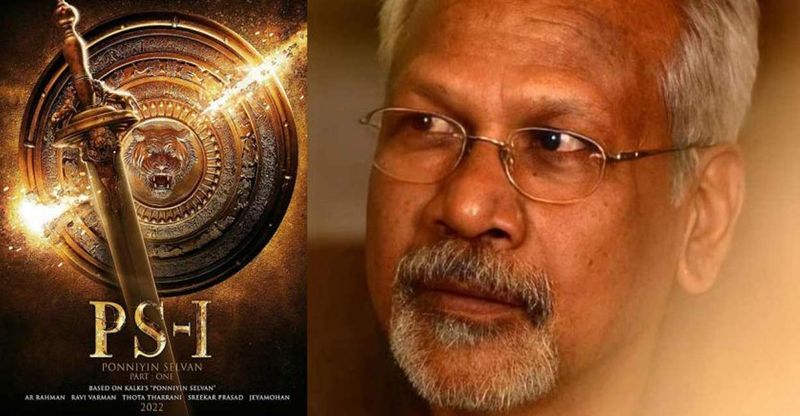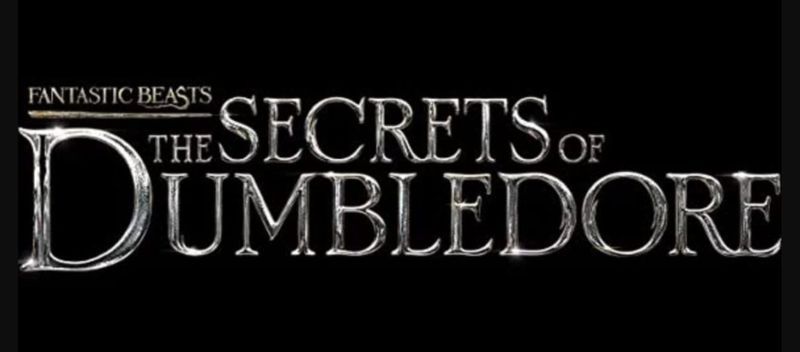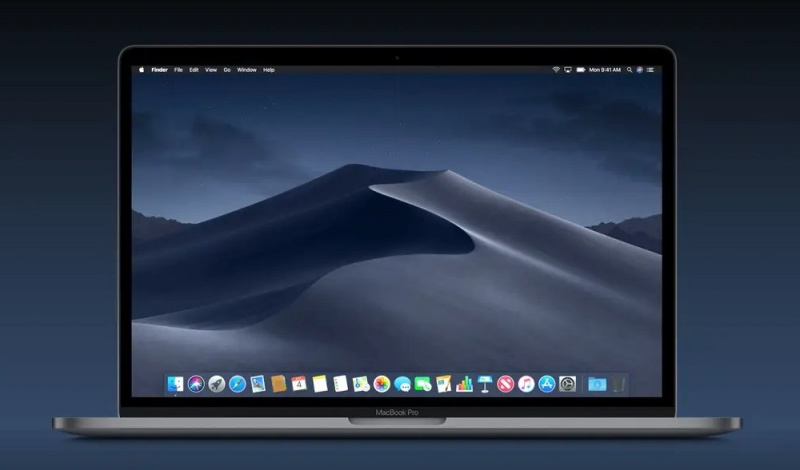
Der Dunkelmodus wendet ein schwärzliches Farbschema an, das systemweit funktioniert, einschließlich der Apps auf Ihrem Gerät. Zuvor haben Benutzer bestimmte Workarounds ausgeführt, um ihre Bildschirme dunkler zu machen. Allerdings hat Apple die offizielle Methode jetzt eingeführt.
Wie aktiviere ich den Dunkelmodus auf dem Mac?
Das Einschalten des Dunkelmodus auf dem Mac ist sehr einfach und unkompliziert. Dafür stehen mehrere Methoden zur Verfügung. Am einfachsten geht es jedoch über die Systemeinstellungen. Wir haben es hier erklärt. Folge diesen Schritten:
- Schalten Sie Ihren Mac ein und wählen Sie „Systemeinstellungen“ in der Menüleiste.
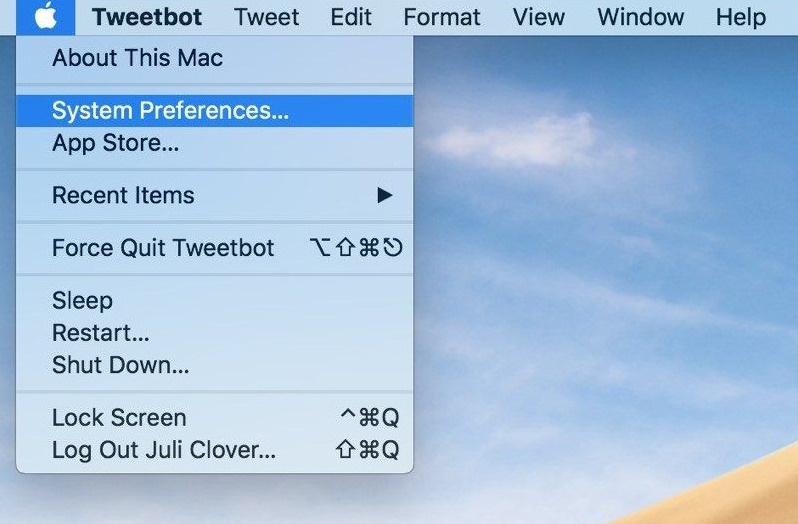
- Klicken Sie nun auf „Allgemein“.
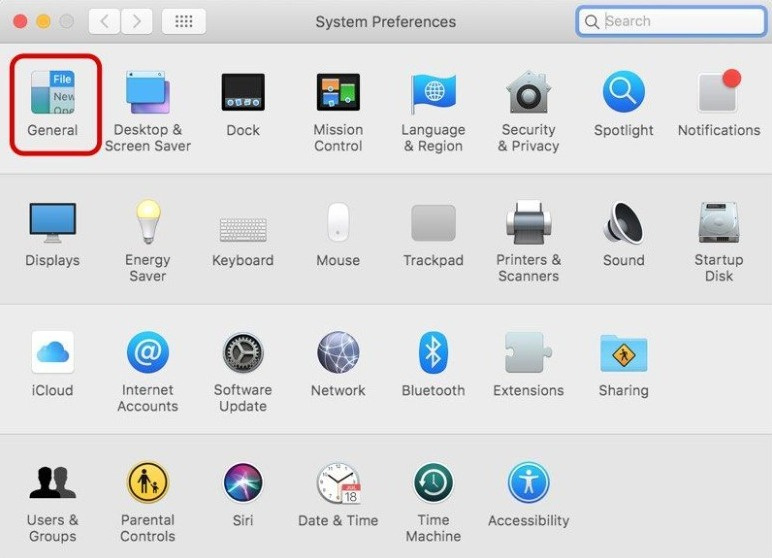
- Wählen Sie auf der Registerkarte „Darstellung“ die Option „Dunkel“.
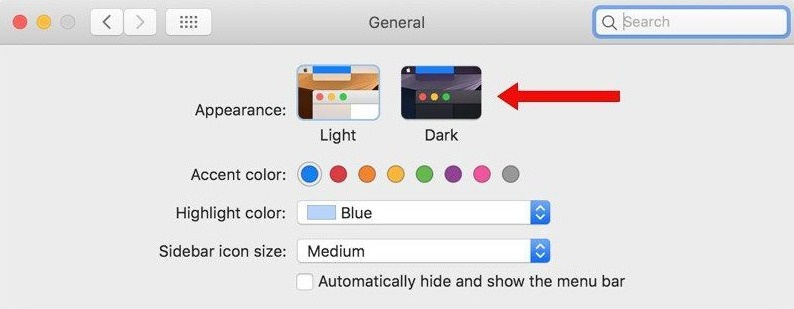
- Schließen Sie abschließend das Fenster.
Das ist alles, was Sie tun müssen, um Ihren Mac dunkler zu machen.
Wenn Sie den Dunkelmodus aktivieren, wird alles auf Ihrem Mac zu einem dunklen Thema, das das Dock, die Menüleiste und alle Apps einschließlich der Apps von Drittanbietern umfasst.
Bitten Sie Siri, den Dunkelmodus auf dem Mac/MacBook zu aktivieren
Es gibt eine andere Möglichkeit, den Dunkelmodus auf Ihrem Mac oder MacBook zu aktivieren und zu verwenden. Sie können dafür Hilfe von Siri suchen. Folge diesen Schritten:
- Schalten Sie Ihren Mac ein und klicken Sie in der oberen Apple-Menüleiste auf das Symbol von Siri.
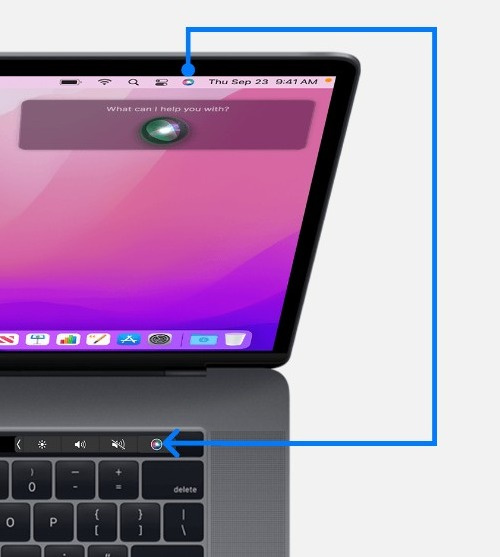
- Sagen Sie jetzt zu Siri: „Dunklen Modus einschalten“.
Das ist es. Siri schaltet dann den Dunkelmodus auf Ihrem Gerät ein und Sie sehen sofort die dunklere Benutzeroberfläche. Dies ist eine sehr schnelle Möglichkeit, Ihr MacBook dunkler zu machen. Denken Sie jedoch daran, dass es nur unter macOS Sierra und höher funktioniert.
Erstellen Sie eine Tastenkombination, um den dunklen Modus auf dem Mac zu aktivieren
Sie können auch eine Tastenkombination festlegen, um den dunklen Modus auf dem Mac zu aktivieren. Auf diese Weise können Sie Ihren Mac mit ein paar Tastendrücken dunkel machen. Folge diesen Schritten:
- Gehen Sie in der Apple-Menüleiste zu „Systemeinstellungen“.
- Klicken Sie nun auf „Tastatur“.
- Wählen Sie als Nächstes die Option „Verknüpfungen“.
- Öffnen Sie als Nächstes „Dienste“ und doppelklicken Sie auf die Verknüpfung „Dunkler Modus“.
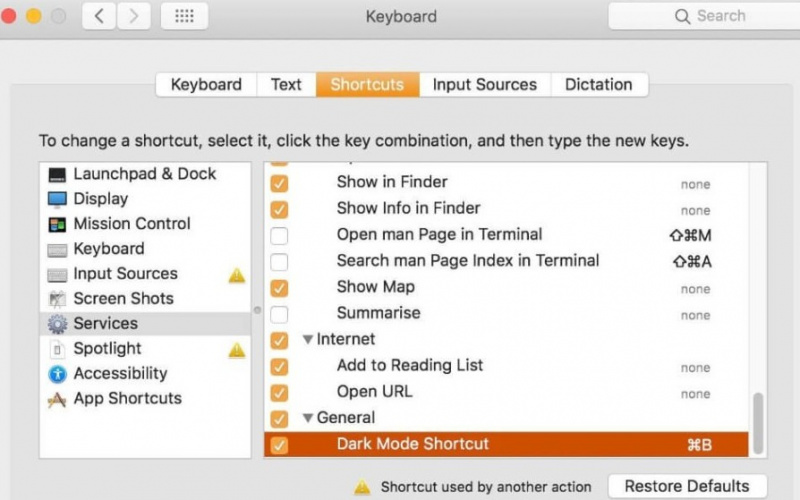
- Fügen Sie schließlich einen Verknüpfungsbefehl hinzu, um den Dunkelmodus umzuschalten. Stellen Sie sicher, dass Sie keine Tastenkombination einstellen, die bereits für eine andere Funktion verwendet wird.
Danach können Sie den Dunkelmodus auf dem Mac einfach einschalten, indem Sie eine festgelegte Tastenkombination auf der Tastatur drücken. Sie können es auch ausschalten, indem Sie die Combo erneut drücken.
Wie schalte ich den Dunkelmodus auf dem Mac aus?
Es kann Fälle geben, in denen Sie den Dunkelmodus auf Ihrem Mac nicht benötigen. Sie können es genauso einfach ausschalten, wie Sie es eingeschaltet haben. Gehen Sie einfach zu den Systemeinstellungen, klicken Sie auf „Allgemein“ und wählen Sie dann „Hell“ im Abschnitt „Darstellung“.
Das ist es. Danach kehrt die Benutzeroberfläche auf Ihrem Mac zur normalen (Standard-) zurück. Sie können den Dunkelmodus jederzeit aktivieren oder deaktivieren, indem Sie die hier geteilten Methoden verwenden.
Fühlen Sie sich frei, das Kommentarfeld zu verwenden, wenn Sie Zweifel oder Fragen zu den oben genannten Punkten haben.